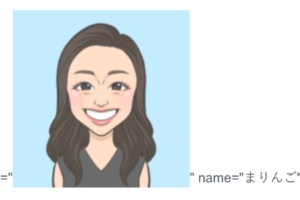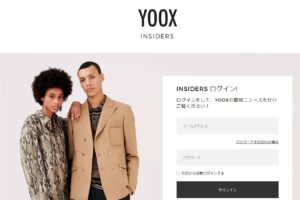こちらの記事で発見したgoogle adsense
私がブログを書くきっかけになった事について書いた記事はこちら
6記事を書いたところでちょっと早いかなとも思ったけどグーグルアドセンス早速登録してみました。(とっても簡単だった)
こちらは私も初めての登録。難しいのかな?と思ってたのだけど全然でした。
目次
グーグルアドセンス登録方法
まずネットでグーグルアドセンスと調べてみるとこんな爽やかなグーグルの画面が出てきます。
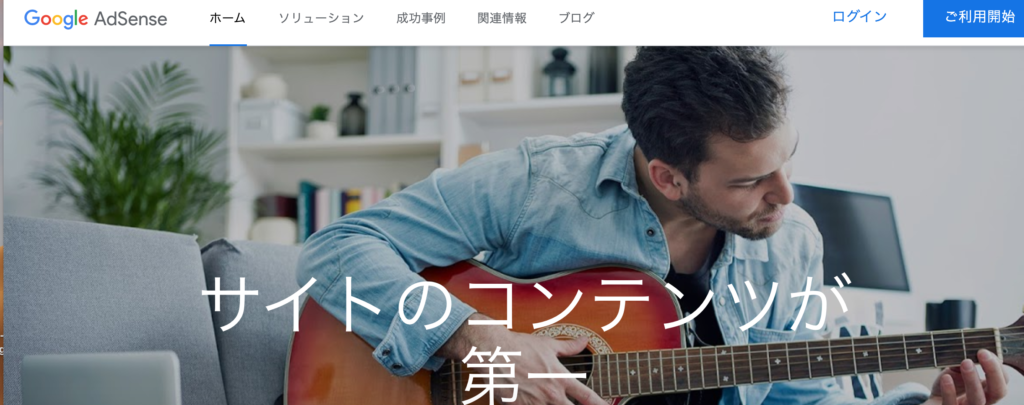
右上のご利用開始 を押します。
こんなページに
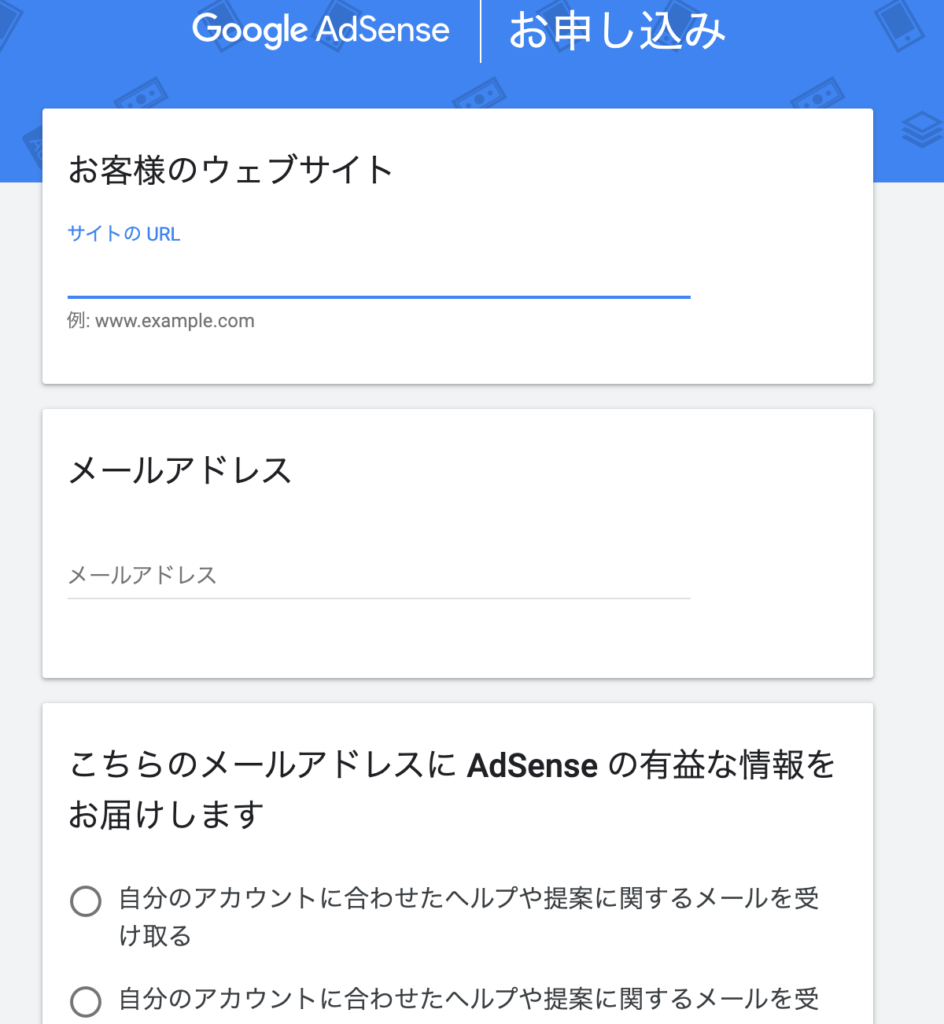
ここに何記事か書いたブログのURLと自分のGmailアドレスを書く。
なんだか人の役にたつ内容だと審査によいらしい。
2020年はそんなに審査はまだ厳しくないようで昔はもっと審査が厳しかったそうです。
審査中の時にログインするとこんな感じの画面です。
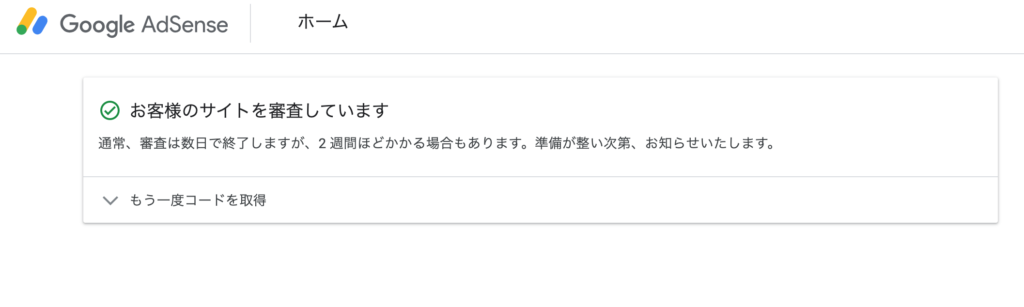
提出して次の日。

こんな感じで突然メールがやってきます。

わーいわーい。
憧れのアドセンス、これから広告貼ってもらえるんだ。
今までアフェリエイトは自分で広告を貼っていたので、自動で貼って貰えるって
なんか新しく感じる!!!
さっ中はどんな風になっているのだろうか、ログインしてみます。
グーグルアドセンス審査後のログイン
ads.txtって何?
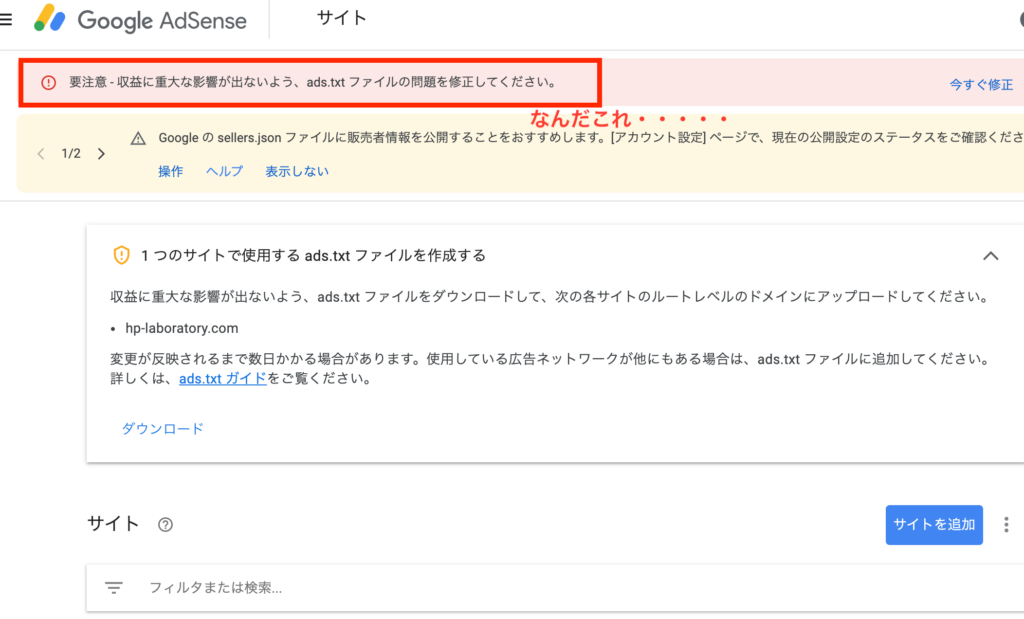
えっなにこの要注意。。。。。。
はじめて聞いたんだけど・・・・
ads.txtって一体なんだ?
調べてみる。
いつもこうやってわからない事をグーグルで調べるとその記事を書いてくれてる人のブログを見つけ当たり前のように読んでるけど、いざ自分で記事を書いてみると
案外赤枠で囲って人に伝えるのって難しいし、
今まで私に色々ブログを通してワードプレスの使い方など教えてくれた方々に感謝が芽生える・・・・
ads.txt調べた結果
ads.txtについてのまとめ
・ads.txtとは、「プログラマティック取引において、偽造された広告枠や不正なインプレッションの販売を防止するツール」
えっなんか思っているより難しいんだけど。
なんかFTPにテキストファイル作ってアップするだけじゃないのか?
想像と違っていた。
もうちょい調べてみる。
エックスサーバーが出していた説明がとても初心者の私にも分かりやすくかかれていた。
これは、必須ではありませんが、運営しているサイトのなりすましによる広告収入減などを防ぐ効果が見込まれます。
Google AdSenseなどをご利用の場合、ads.txt(アズテキスト)を設置していない場合に警告が届くことがございます。
引用;エックスサーバー
すごく簡単にまとめると、私はグーグルさんの広告なら貼ってもいいですよという証明が
できるようになるという事のよう。
ほうほう、どうやら自分で何かtextを作成するのではなくてエックスサーバーの
サーバー画面から設定できるようだ、ホッとする。
ads.txtやってみる
これもすんごい簡単だった^^
ご自身のエックスサーバーに入っていただいて
こんなところに・・・・ad.txtが!!!!
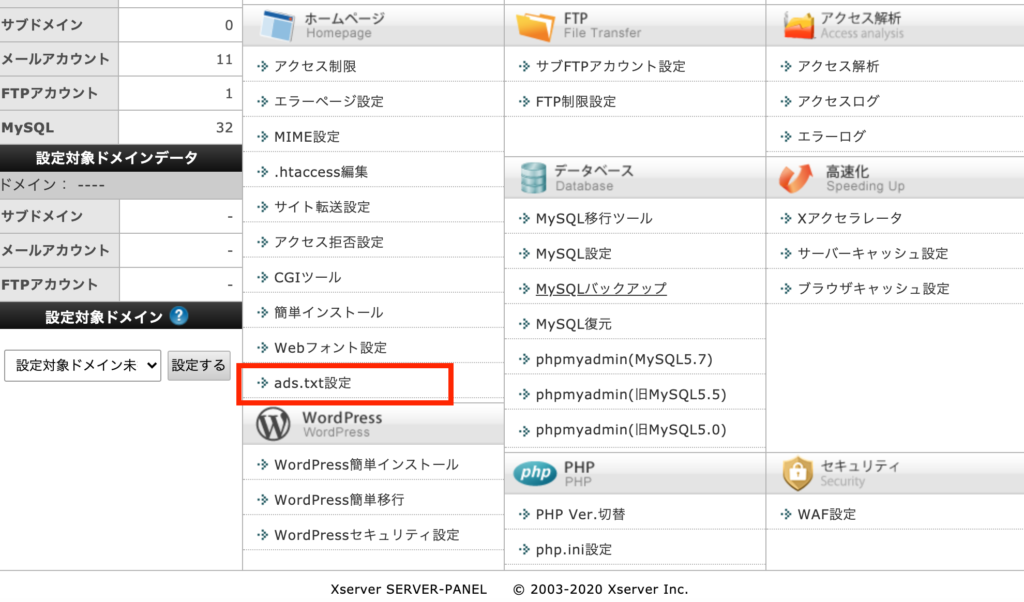
次に該当のドメインを選択。
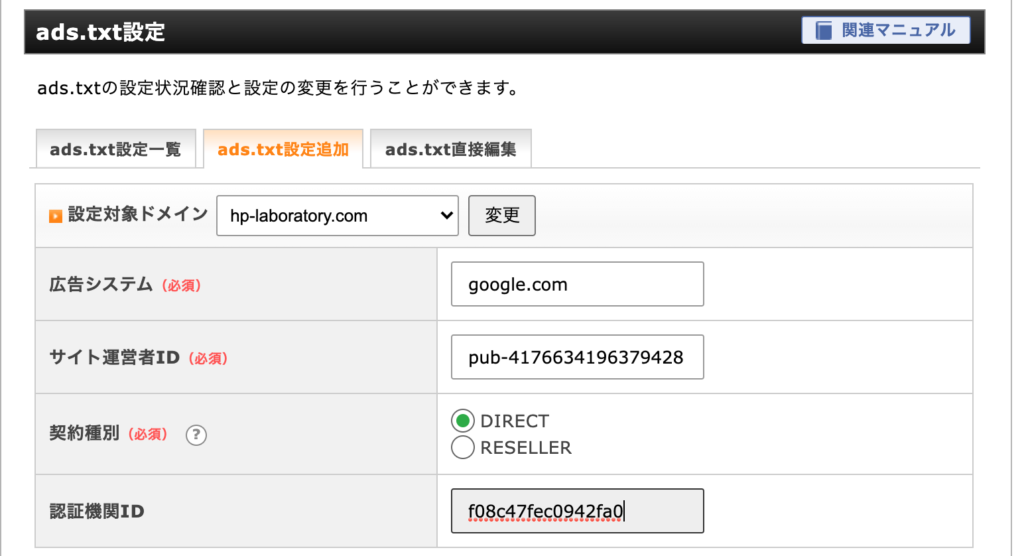
| 広告システム | 広告システムには「google.com」を入力します。 |
| サイト運営者ID | サイト運営者IDには、接頭辞「pub-」と 16 桁の数字コードを入力します。(例:pub-1234567890123456) |
| 契約種別 | サイト運営者ID で指定したアカウントを直接管理している場合、「DIRECT」を選択します。 |
| 認証機関ID | 認証機関IDには「f08c47fec0942fa0」を入力します。 |
広告システム=グーグルアドセンスの方はこの通りで。
認証期間ID=Xserver使っている方はこの通りで。
契約種別は自分で直接サイト管理してるか否か。
サイト運営者IDってどこで確認するの?
pub-○○○○○〜からはじまる数字ってなんだろう。
これはグーグルアドセンスのアカウントの中に書いてあるので
グーグルアドセンスにログインして確認すればOK。
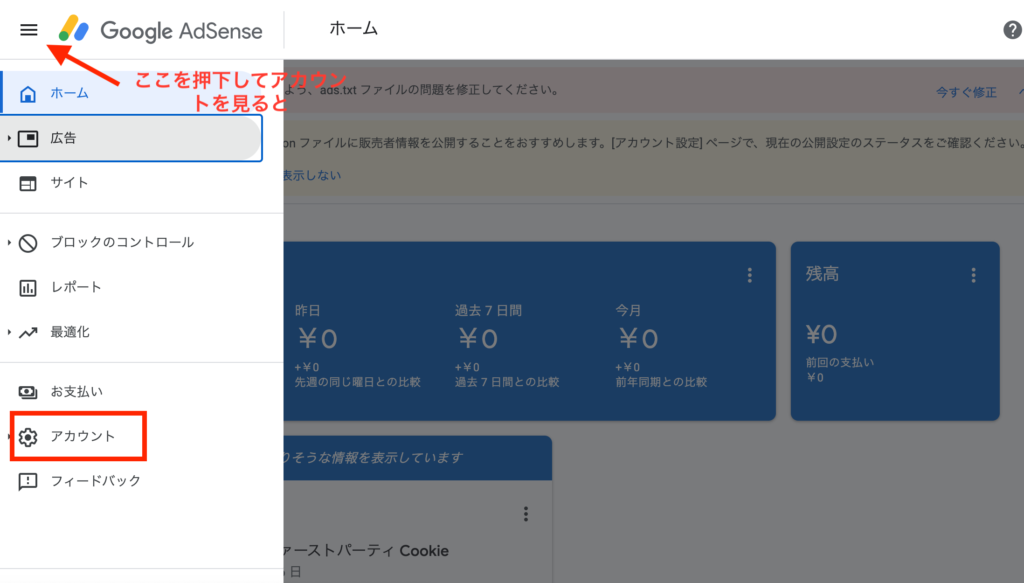
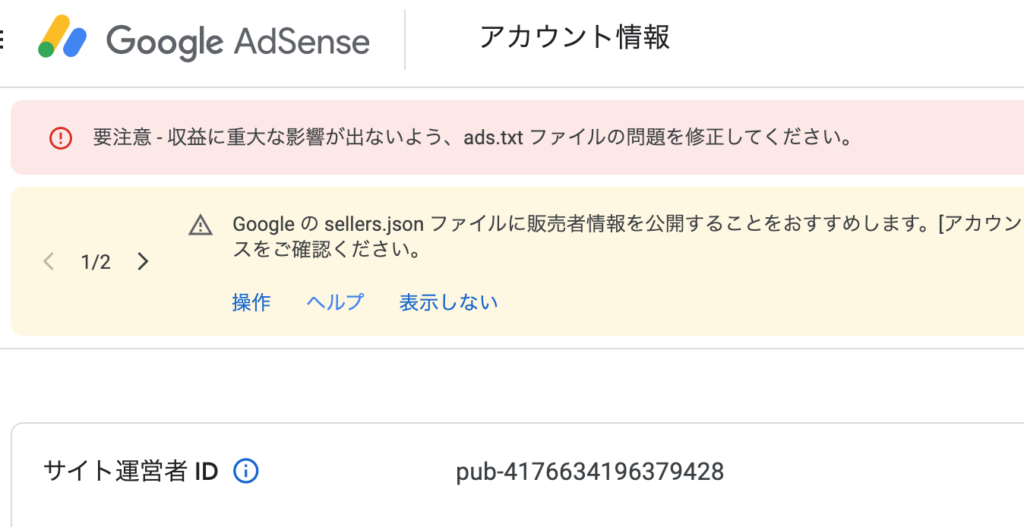
この数字を貼ればOKです。
ここまでできたから最初に見てびっくしたこの表示消えているかと思いきや、認識されて消えるまでに時間がかかるそうな><
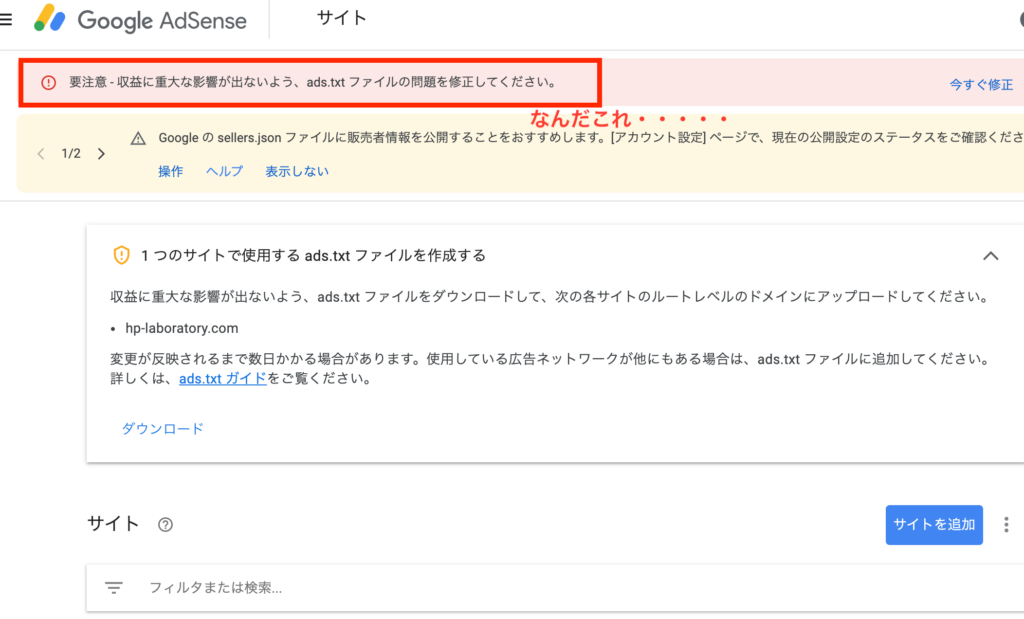
きながに待ちたいと思う。
とりあえずGoogleAdsenseに登録というミッションが完了したので
よかった!
次はどうしたらより広告がクリックされやすいのか見ていきたいと思います。